環境:(docker ,k8s集群),繼續上次docker 啟動的java程序的鏡像為例(https://www.jb51.net/article/189462.htm)
將制作的鏡像推送到docker的私有倉庫
docker tag demo-img:latest localhost:5000/demo-img:1.0
docker push localhost:5000/demo-img:1.0

k8s部署該鏡像k8s創建命名空間及secret
創建命名空間cl-test,這里名字根據自己的命名規范自己定義,我這是測試用的
kubectl create namespace cl-test
創建完ns后,我們要給這個ns創建secret
kubectl create secret docker-registry regcred --docker-server=your resroty ip:5000 --docker-username=root --docker-password=xxxx@ --docker-email=xxxx@163.com -n cl-test
控制臺返回“secret/regcred created”表示創建成功
創建demo服務的yaml文件,我們service和deployment放在一個yaml文件中
---
apiVersion: v1
kind: Service
metadata:
name: demo-service
namespace: cl-test
labels:
app: demo-service
spec:
type: NodePort
ports:
- port: 8701
targetPort: 8701
protocol: TCP
name: http
selector:
app: demo-pod
---
apiVersion: apps/v1
kind: Deployment
metadata:
name: demo-deployment
namespace: cl-test
spec:
selector:
matchLabels:
app: demo-pod
replicas: 1
template:
metadata:
labels:
app: demo-pod
spec:
containers:
- name: demo-container
image: localhost:5000/demo-img:1.0 #本地私有鏡像庫的鏡像名稱+版本
ports:
- containerPort: 8701
啟動
kubectl create -f demo.yaml
查看pod
kubectl get pod -n cl-test

pod日志查看,正是我們之前java啟動時所展示的日志
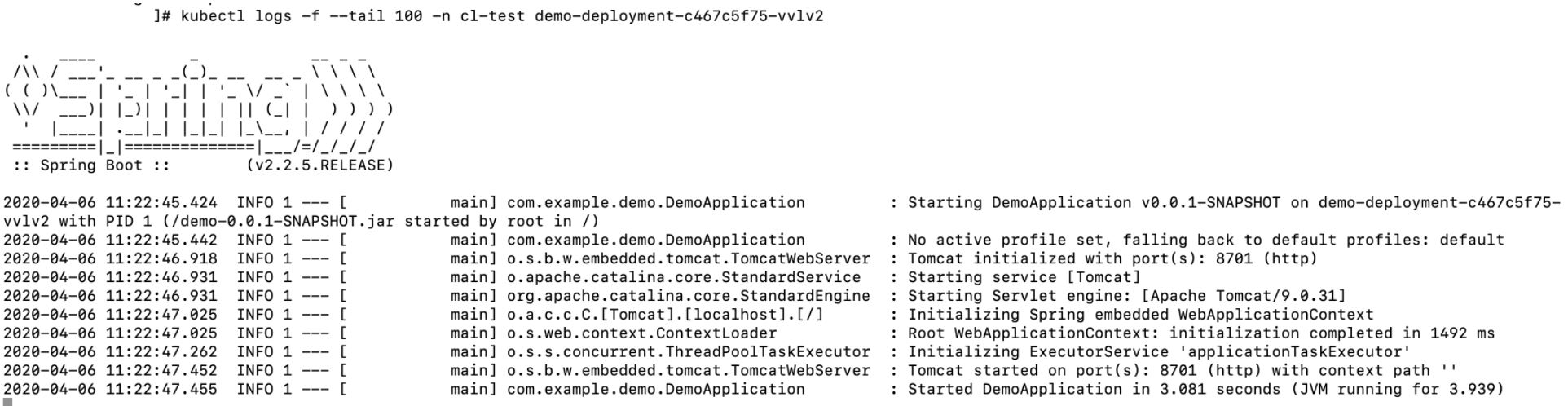
到此這篇關于k8s部署docker容器的實現的文章就介紹到這了,更多相關k8s部署docker內容請搜索腳本之家以前的文章或繼續瀏覽下面的相關文章希望大家以后多多支持腳本之家!